Photoshop手把手教你打造酷炫的360度星球特效
他山之眼 人气:0我们该如何打造星球特效?一定有人会告诉你用极坐标。但这个方法真的有些落伍了。今天小编为大家分享PS手把手教你打造酷炫的360度星球特效方法,操作更加方便,效果更加酷炫,一起来把你熟悉的场景变成一颗星球悬浮在太空中,体验一把上帝视角的感觉!
想要让自己的照片与众不同?
星球特效可以满足你这一切。
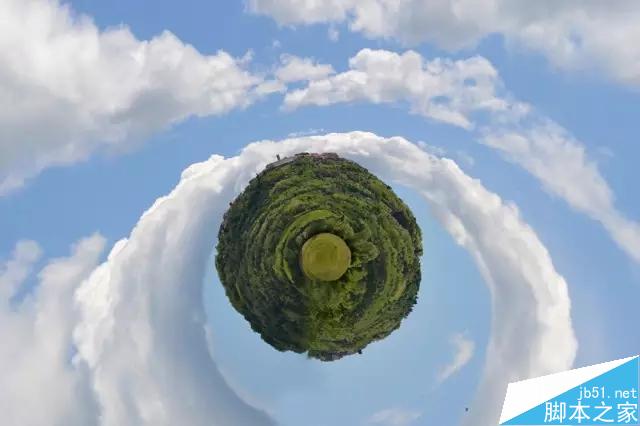


极坐标一般是这样操作:
即先把图片垂直翻转,然后使用极坐标。
之所以要垂直翻转,是因为画面从上到下,反映到极坐标里面就是从内到外,为了保证出现星球的效果,所以要进行垂直翻转。
但是极坐标有几个无法克服的缺点:
一是要裁成1:1,否则的话星球不圆,这就浪费了很大的一部分画面。
二是极坐标的衔接痕迹明显,需要进行很多的后期加工。
三是可控性太低了。
我们这里使用一款插件,这款插件名称叫做Flexify 2,这是一款非常专业、易用的图像扭曲软件,通过它,你可以实现非常丰富的画面效果。
它的可调选项非常丰富:

光是输入输出的不同组合就达到了上千组,因此可以实现非常专业的效果。
当然我们要制作特效星球,并不需要非常复杂的设置,因为里面有很多针对3D的内容,这不是我们所需要的。
我们要打造特效星球,只需要把输入设为圆柱,输出设为立体图,就可以实现我们的效果,至于其他的按钮,按照默认即可。
这里有一个小技巧,就是如果你不是非常熟悉经纬度、旋转和场的使用的话,可以点击左下角的random按钮。
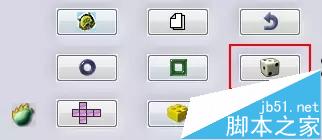
它可以自动变换效果,你可以迅速找到你需要的效果的雏形,然后再基于雏形进行精细的调整。
我们主要需要用到的参数是:纬度,经度,旋转和场。
纬度:控制图像向内弯曲还是向外弯曲。
经度:让图像沿着一个轴旋转,会改变画面构成。
旋转:让已有图像旋转,不会改变画面构成。
场:控制图像的大小。
一般而言,我们的纬度值要比较小才能呈现出一个球状。
原图是这样的:

使用之后的效果是:

可以看到,边缘有一些衔接不平滑的地方,这时候我们使用仿制图章工具进行涂抹。
这里有一些技巧:
1、使用柔边画笔。
2、画笔的不透明度在60%左右比较合适。
3、画笔的不透明度要逐渐降低,从60到40,最后到20,实现一个平滑的过渡。
这一个插件和极坐标不同的是,它不需要垂直翻转,画面的上方也就是天空就出现在外部,这也是它比较顺手的原因之一。
当然,如果我们换一种参数,得到的效果也不一样:

这种参数下,我们无需进行后期的平滑操作。
然后在选择图片的时候,注意以下几点能够很好的减轻工作量:
1、上面是天空,下面是地面的画面构成比较理想,直接能够呈现出天空包围地面的效果。需要注意的是,画面两侧的天空颜色差距不要太大,否则会有明显的衔接痕迹,需要进行后期的平滑处理。
2、画面的水平线最好是水平的,否则会加大后期平滑的工作量。


加载全部内容